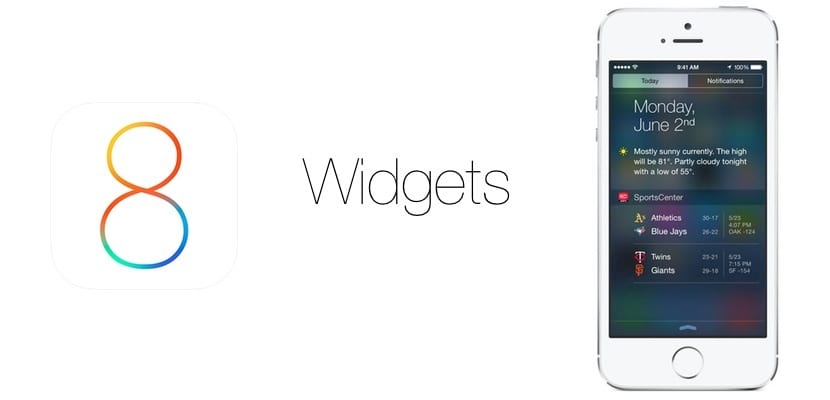
Л виџети су, уз неке друге опције, биле сјајне иновације које нам је Аппле предложио у иОС 8. У овом случају, многи су аплаудирали да је Купертино коначно одлучио да направи искорак који је изгледао најприродније. Међутим, то што су стигли овако без претходне најаве и што никада раније нису били на иОС-у, многи корисници не знају како да их користе на свој начин. И зато смо данас желели да резимирамо основне функције које можете да извршавате у њима на вашем иПхоне-у. Односно, научићемо вас како да додате нове виџете, како бисте уклонили оне које већ имате, а такође и да променимо редослед приказивања на екрану вашег уређаја.
Свака промена коју желимо да направимо у виџетима, а коју ћемо објаснити у наставку, мора да прође кроз приступ центру за обавештења, посебно на картици Данас. Тамо ћемо пронаћи опције које нам омогућавају додајте, уклоните или измените редослед виџета и на које ћемо се позивати један по један у наредним пасусима. Дакле, ако сте били спремни да извучете максимум из иОС-а 8, узмите на знање.
Додавање и уклањање виџета
у додавање и уклањање виџета у иОС 8 морамо поћи од менија који смо претходно објаснили. У оквиру овога мораћете да приступите опцији модификовања, истој оној која ће вам омогућити да промените виџете о којима ћемо говорити у следећем пасусу. Међутим, чим кликнете на њу, видећете како ће се сви виџети које имате активни, а они који нису, појавити са одговарајућим ознакама „+“ и „-“, прва у зеленој, а друга у црвена. Да бисте уклонили било који виџет из центра за обавештења, потребно је само да кликнете на црвено дугме. У случају да желите да додате нови, једноставно притисните зелено дугме. Једноставно, зар не?
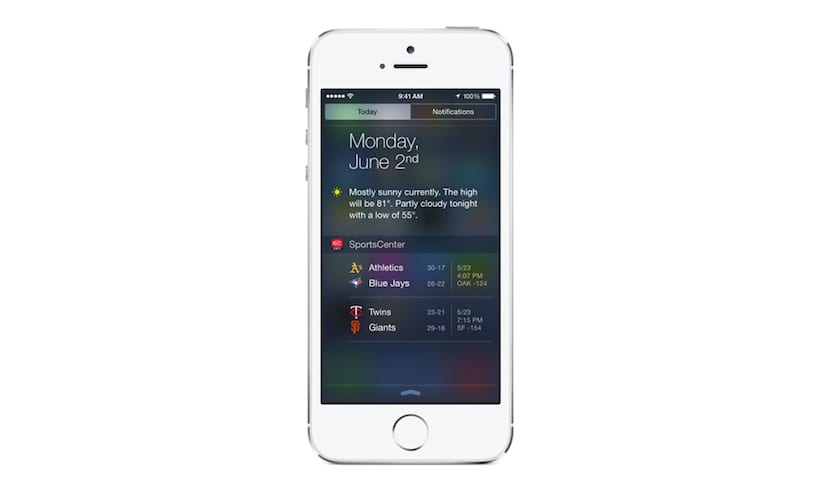
Промените редослед тренутних виџета
Да би се променио редослед којим се виџете које сте активни на иПхоне-уУ менију Тодаи, коме смо објаснили како претходно приступити, једноставно крените низ опције док не пронађете ону која се односи на Модифи. Кликните на њу, а сада потражите виџете које желите да поставите више повлачећи их у прави положај или, обратно, промените место на оне које желите да ставите ниже. Чим будете имали све по свом укусу. Једноставно прихватите дугме и видећете како ће се на следећем екрану појавити онако како сте их оставили. Лако, зар не?
Иако прилагођавање које долази са виџетима за иОС 8 Имао је сјајан пријем и био је много више од онога што би неки корисници очекивали од Аппле-а, истина је да је због новитета у иОС-у и даље тешко изаћи на крај са њима, а пре свега искористити их . Очигледно је то због чињенице да новина претпостављају и мало помало ћемо се навићи да се крећемо попут рибе у води као што смо то већ радили са другим функцијама које су у то време биле нове. А што се тиче виџета, постоје они који верују да ће они постати основни у иОС-у недуго затим, па је боље узети то на знање и што пре се споразумјети са њима. Зар не мислите тако?

Назовите ме "глупим" "почетником" или како већ желите, али не видим зелено + за додавање виџета ...
Да бисте их уклонили и преместили, нема проблема ...